
Dans le traitement d'images, l'ajout de filtres de texture aux images est une exigence courante. L'éditeur PHP Xinyi présentera aujourd'hui comment utiliser AI 2017 pour ajouter un filtre de texture grès aux images. Ce filtre peut donner aux images une sensation brute et historique et est largement utilisé dans le traitement d'images dans des styles rétro, naturels et autres. Voici les étapes détaillées pour vous aider à maîtriser cette technique facilement.
1. Ouvrez AI 2017 et entrez dans son interface principale.
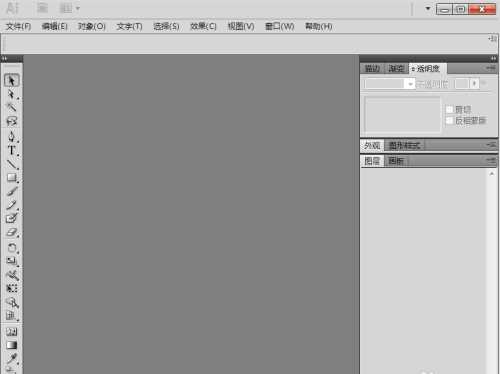
2. Appuyez sur ctrl+o, sélectionnez une image et appuyez sur Ouvrir.
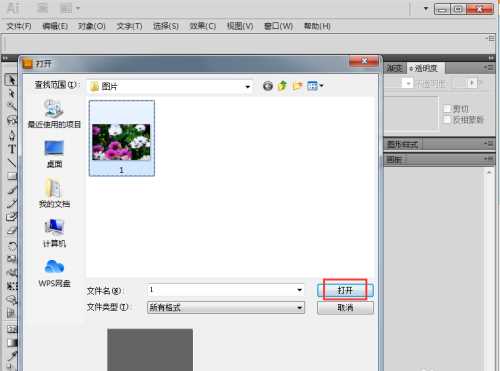
3. Importez des images dans l'IA.
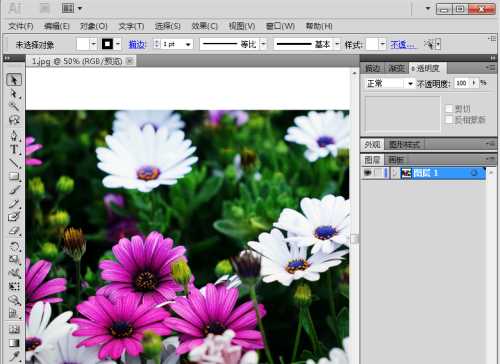
4. Cliquez pour sélectionner l'image et utilisez la souris pour sélectionner le menu des effets.
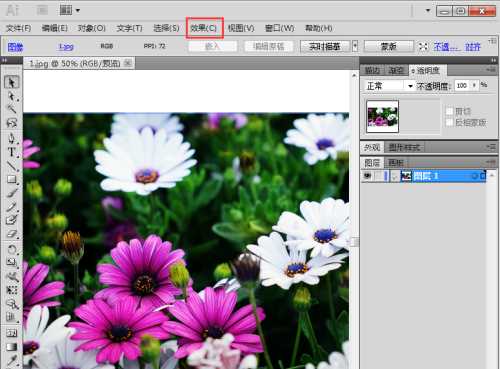
5. Cliquez sur Texture dans Texture.

6. Définissez les paramètres, définissez le type de texture sur grès et appuyez sur OK.

7. Nous avons ajouté un filtre de texture grès à l'image dans l'IA.
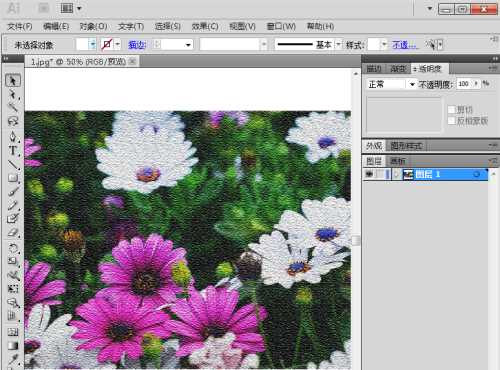
Ce qui précède est le contenu détaillé de. pour plus d'informations, suivez d'autres articles connexes sur le site Web de PHP en chinois!
 Utilisation de UpdatePanel
Utilisation de UpdatePanel
 Comment configurer WeChat pour qu'il exige mon consentement lorsque des personnes m'ajoutent à un groupe ?
Comment configurer WeChat pour qu'il exige mon consentement lorsque des personnes m'ajoutent à un groupe ?
 Comment utiliser Spyder
Comment utiliser Spyder
 Quelle est la différence entre le framework CSS et la bibliothèque de composants
Quelle est la différence entre le framework CSS et la bibliothèque de composants
 Configurer le fichier HOSTS
Configurer le fichier HOSTS
 Quelles sont les méthodes de maintenance informatique à distance ?
Quelles sont les méthodes de maintenance informatique à distance ?
 Quelles sont les techniques de test courantes ?
Quelles sont les techniques de test courantes ?
 Utilisation du cordon
Utilisation du cordon
 Quelles sont les performances de thinkphp ?
Quelles sont les performances de thinkphp ?